1、插入条形图。新建一个PPT文档,插入空白页,菜单栏中“插入”“图表”“条形图”
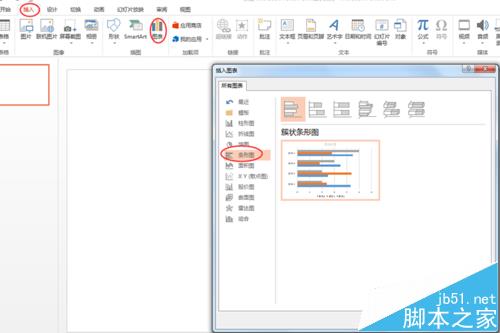
2、编辑数据。调出数据编辑表格,我们只需要留两列,注意,这里要写百分数,且男性那一列数字为负值。
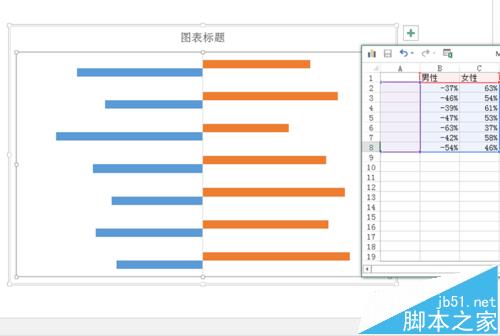
3、设置数据格式。右键图表,“设置数据系列格式”,在系列选项中,把系列重叠的数值设为100%,分类间距也设置为100%,即可得到如下图效果
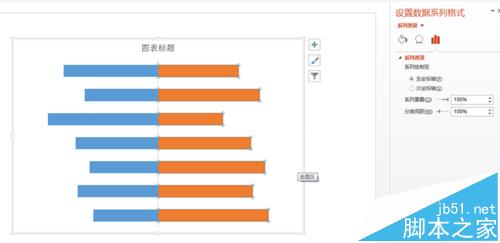
4、更改条形图外观。这一步很重要。
先插入一个“同侧圆角矩形”,设置形状颜色为蓝色,边框为透明,按住shift向左旋转90°。Ctrl+C这个矩形,再选中男性那一栏的图表,Ctrl+V,即得到下图效果(教程参考下文)。女性那一栏同样的方法,更改颜色,旋转180°后再复制粘贴。
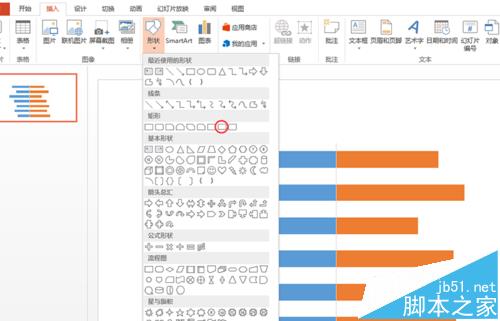
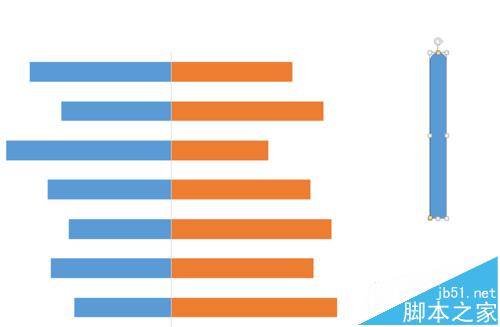
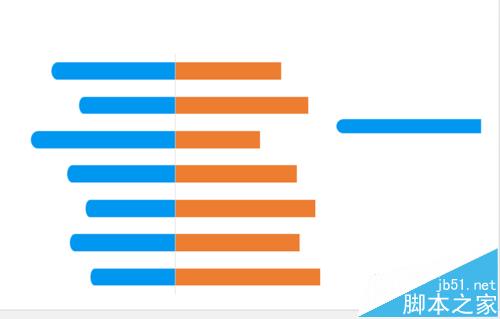
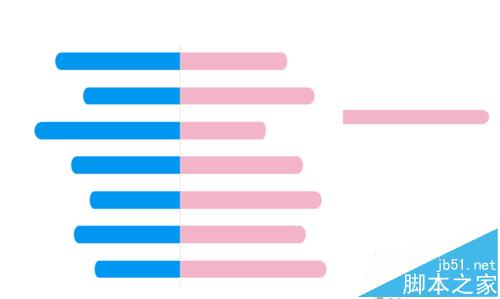
5、插入男女性图标。从网上找个素材(根据个人喜好和PPT制作需求),并复制一个。
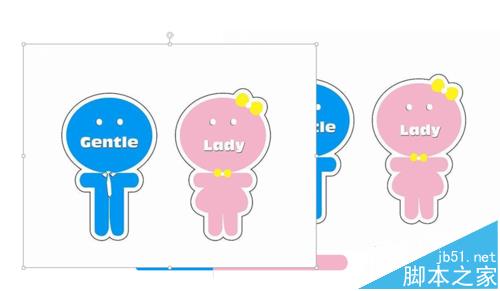
6、裁剪拼接。双击图片,选择“裁剪”工具,将图标各剪一半,然后拼接到刚才的条形图上。大功告成
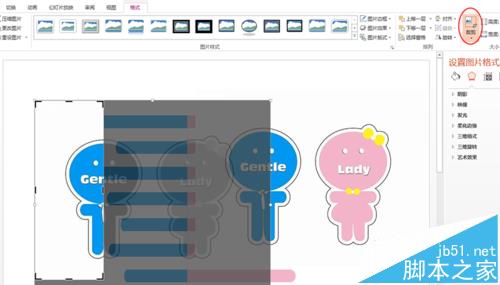
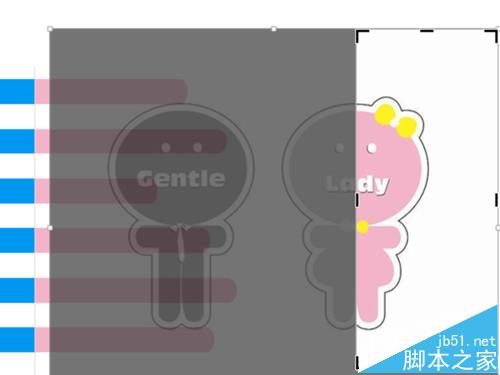

注意事项:
根据PPT实际需求,添加数据系列图例、数值、数据标签等,我在这里把它们都删掉了。






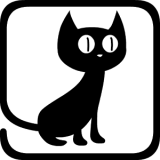





 相关攻略
相关攻略
 近期热点
近期热点
 最新攻略
最新攻略